Googleオプティマイズ はABテスト等を簡単にできるツールです。Webを最適化していく上で、避けては通れないA/Bテストが無料で簡単にできるようになります。
以前はGAの中にあったABテストがより簡単にできるようになったと考えれば良いでしょう。
Googleオプティマイズ で可能なこと
| A/Bテスト | ページの複数のパターンをテスト |
|---|---|
| 多変量テスト(MVT) | 複数の異なるセクションを含むパターンをテスト |
| リダイレクト テスト | 異なる URL またはパスで識別される個別のウェブページをテスト |
今回は、良く利用するA/Bテストの使用方法を記載します。
Googleオプティマイズ アカウント コンテナの作成
Googleオプティマイズへアクセスし、利用開始をクリック
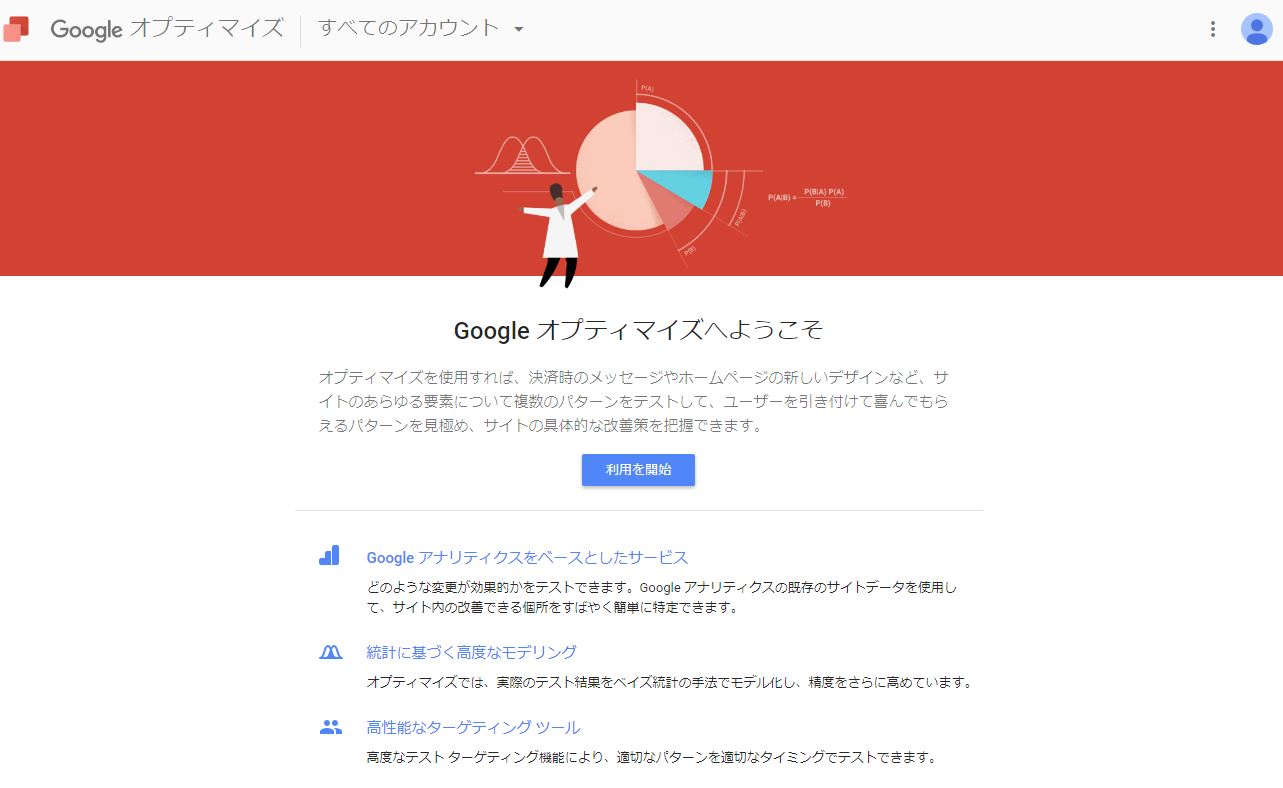
アンケートに答え、次へをクリック
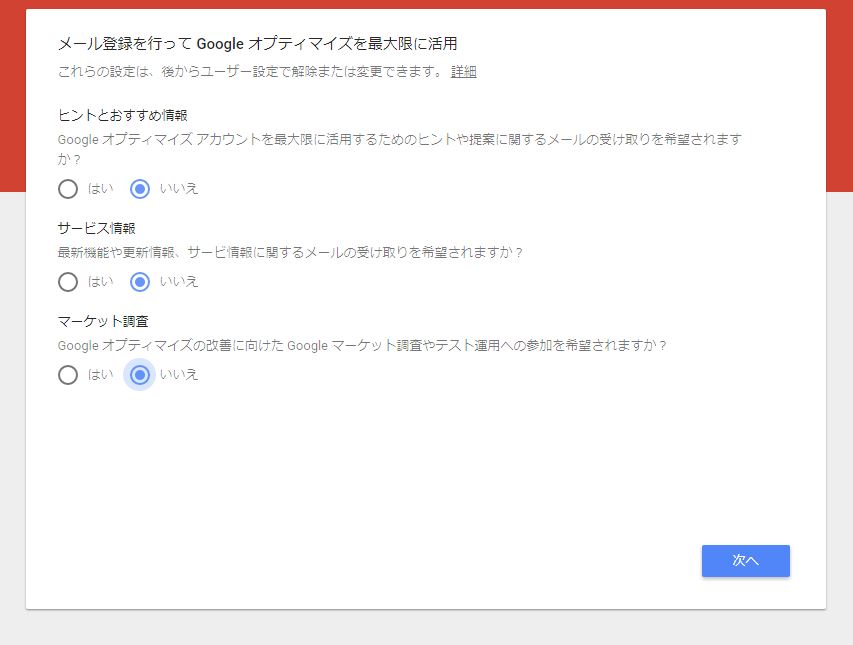
アンケートを選択し利用規約にチェックを入れ「完了」
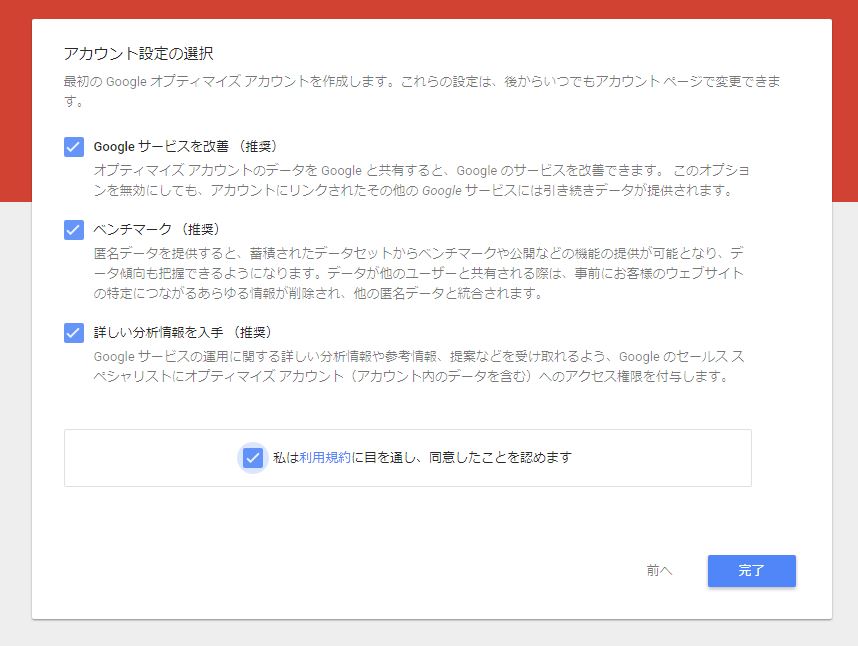
アカウントの作成
アカウントの作成をクリックします。
任意のアカウント名を記入します。利用規約にチェックを入れ次へ進みます。
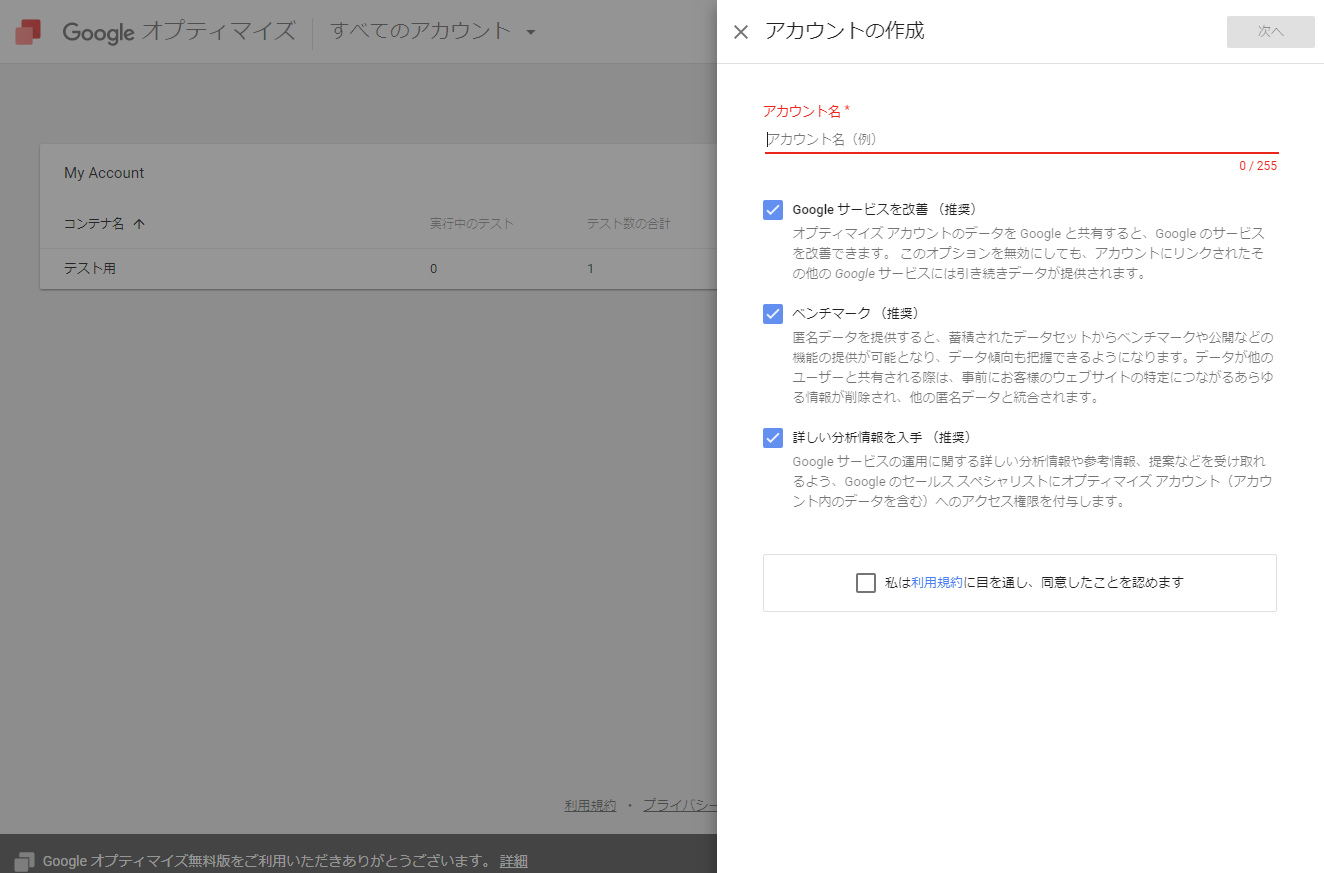
任意のコンテナ名を記載し、コンテナを作成します。このコンテナ内でテストを作成していきます。

順番としてはコンテナ内でテストの作成ですが、最初にGoogleアナリティクスのプロパティとリンクしていたほうがやりやすいと思います。
Googleアナリティクスのプロパティとリンク
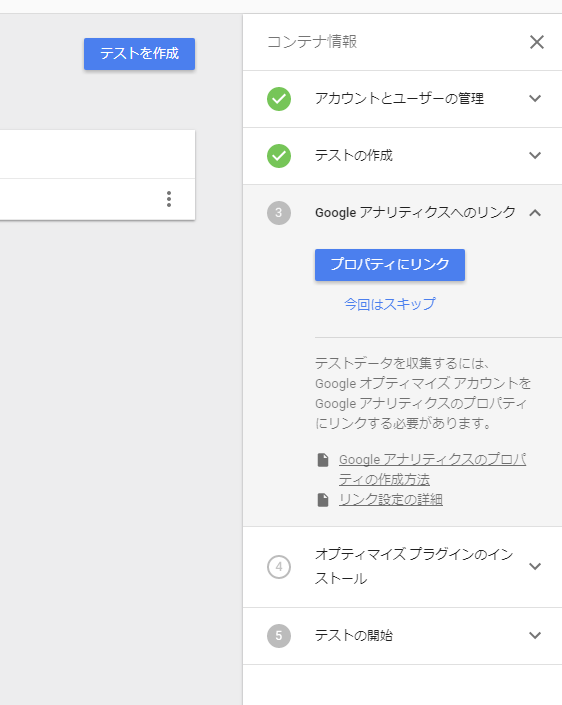
Google アナリティクスのトラッキング修正
Googleタグマネージャを利用する場合は不要です。
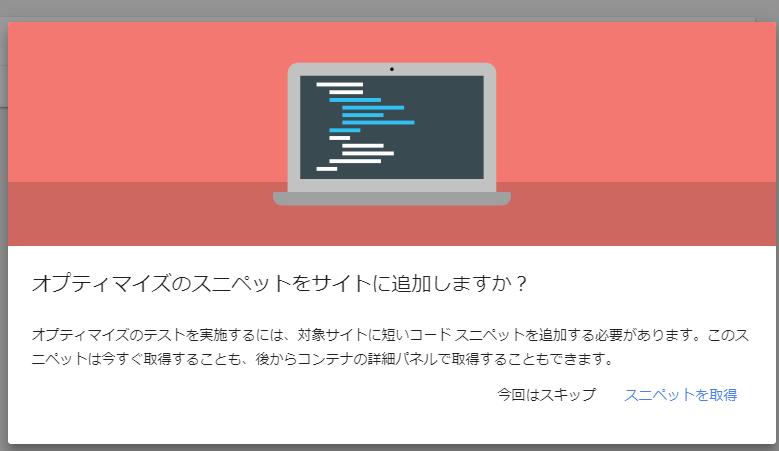
指示通りにすすめて行きます。Googleアナリティクスコードの修正と「ページ フリッカーを最小限に抑えるコード」の挿入をする旨の指示がでてきます。
Googleオプティマイズ テストの作成
次はコンテナの中で、テストを作成していきます。
テストを作成をクリック。
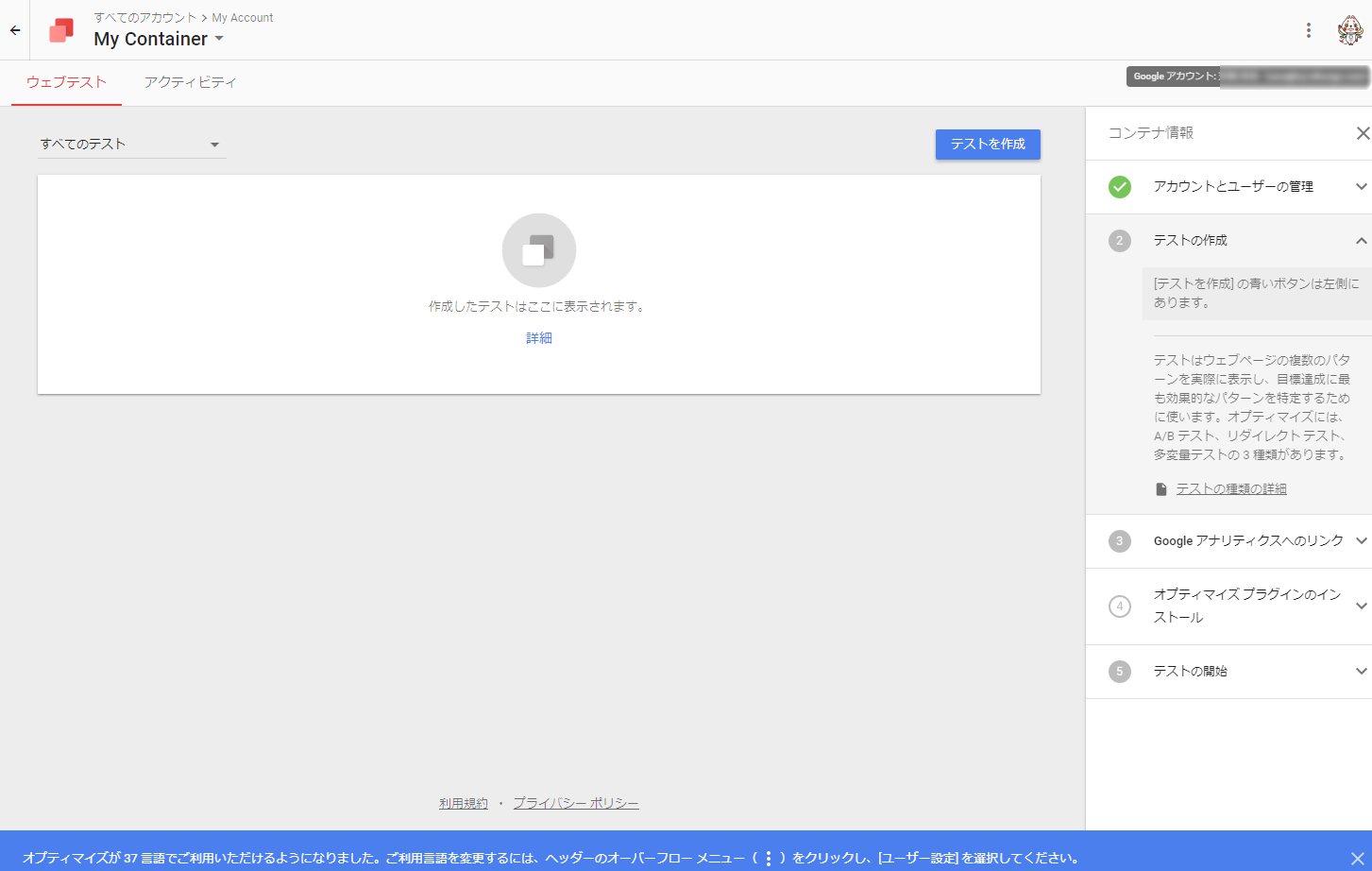
任意のテスト名を記入。今回はA/Bテストを行うのでA/Bテストを選択。
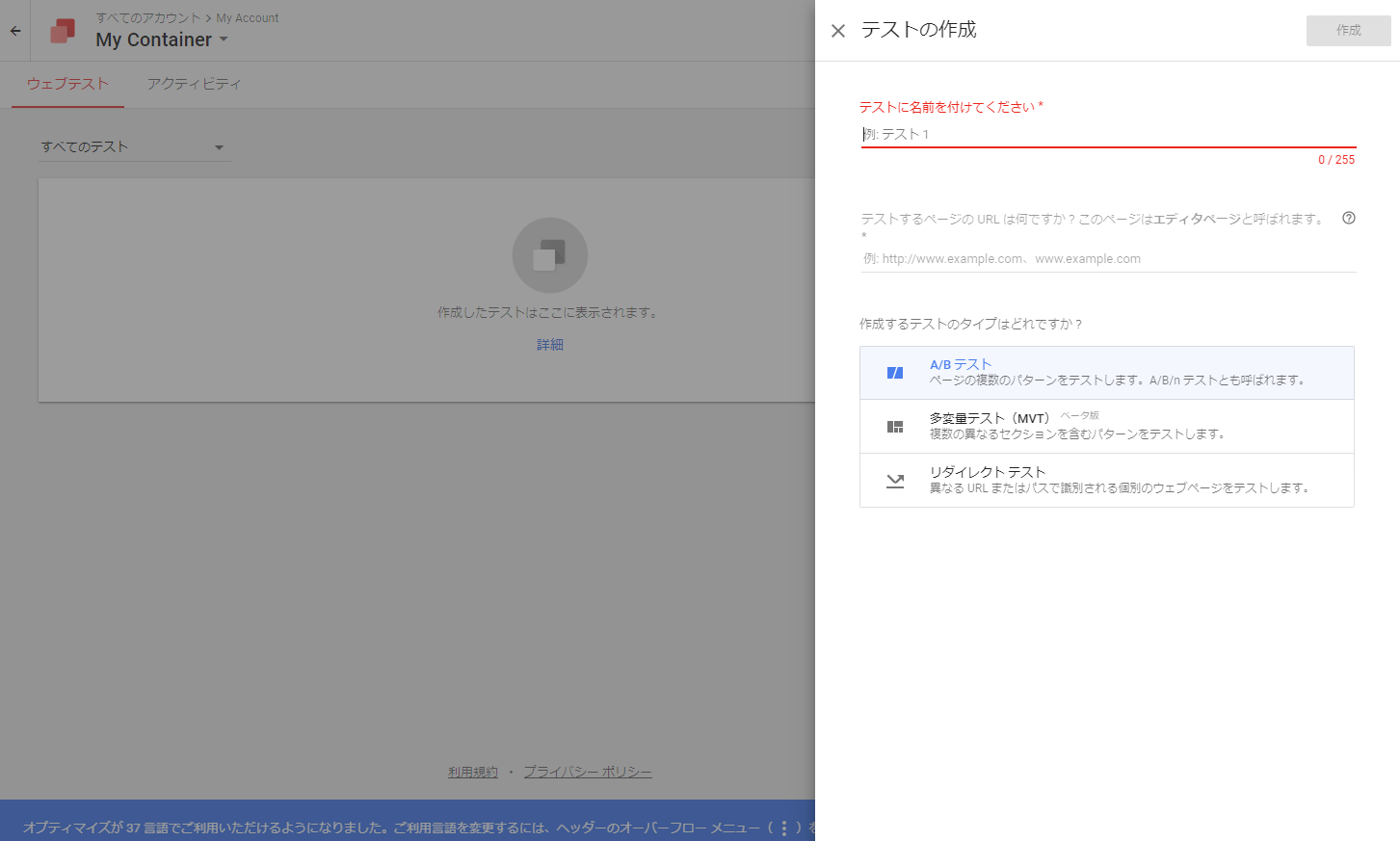
オリジナル以外のパターンを作成(いわゆるBです)。
作成の際は、GoogleChromeの拡張機能を入れるとhtml等知らない方でも編集できるようになります。
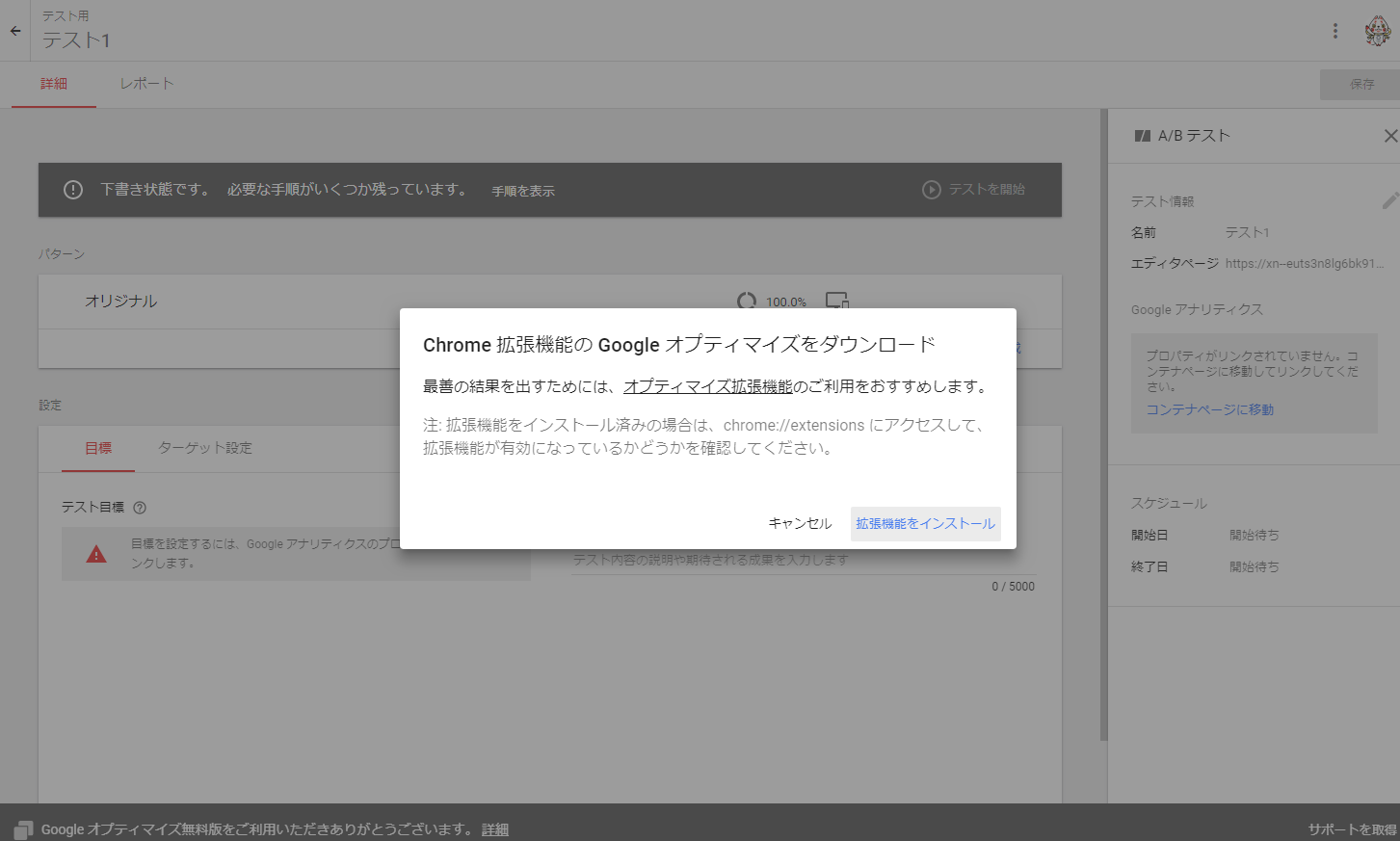
こんな簡単に削除等できます。

目標を作成
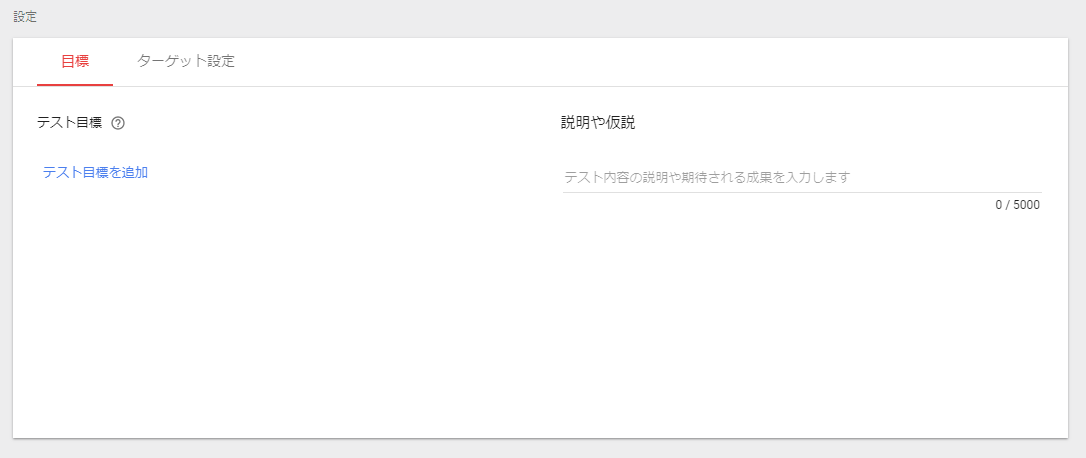
目標は既に用意された、目標から選択することが可能です。リンクしたGoogleアナリティクスの目標も利用可能です。
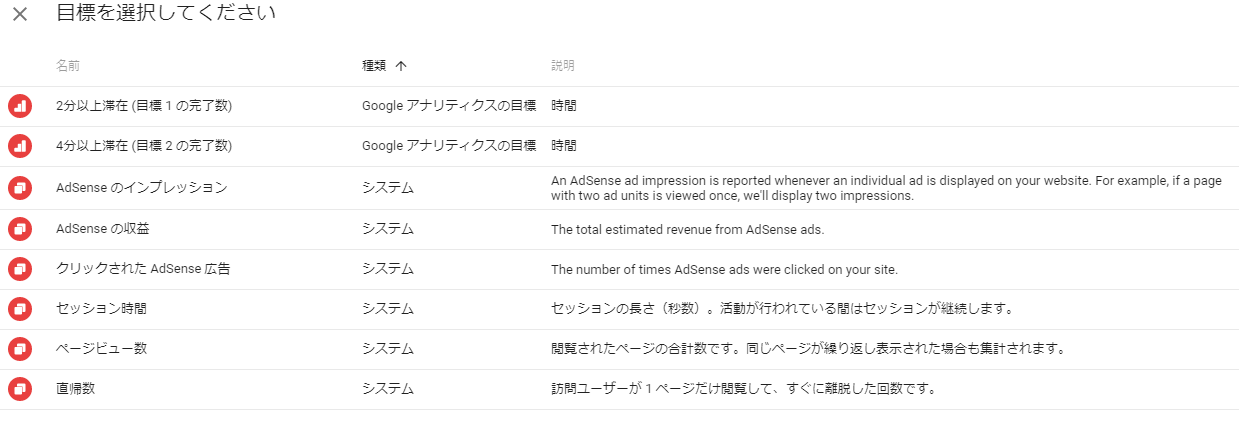
もし、CVぺージへのアクセスを目標にしたい場合(リンクしたGAの目標以外)は、「カスタム目標」を選択します。ページビューを選択しCV対象のページを入力します。

目標を設定したら、ターゲットとなるユーザーを選定します。
URLの一致以外にも下記のルールでセグメントすることが可能です。
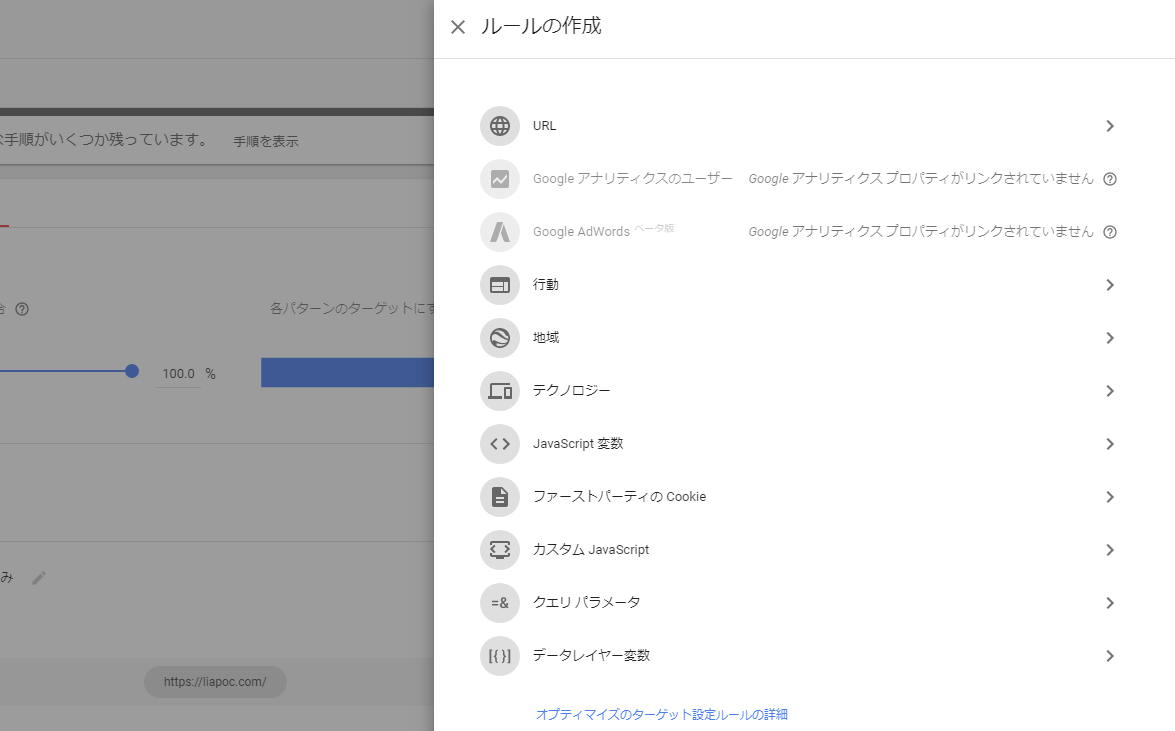
開始を押せば、Googleオプティマイズ のテスト開始です。
しばらく経過したら、レポートをクリックすれば今回のA/Bテストの結果が見られます。
レポートには以下の指標が記されます。オリジナル パターンを「ベースライン」と記載しています。
Improvement(改善率)
選択した目標についての、パターンとベースラインにおけるコンバージョン率(目標を達成した割合)の差。
Probability to beat baseline(ベースラインを上回る確率)
選択したパターンのコンバージョン率がオリジナル パターンのコンバージョン率を上回る確率。オリジナル パターンと 1 つのパターンをテストする場合、そのパターンの「ベースラインを上回る確率」は 50%(可能性は半々)が初期値となります。
Probability to be Best(最善である確率)
選択したパターンのパフォーマンスが他のすべてのパターンより高くなる確率。最善のパターンは 1 つだけであるため、この列の各割合を合計すると、100% になります。
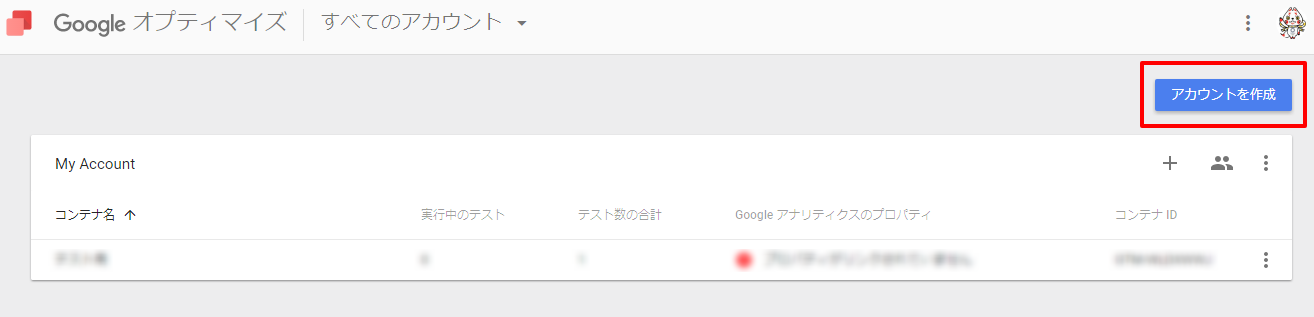



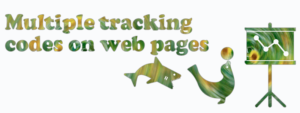

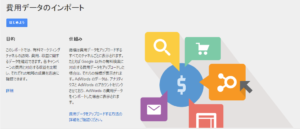
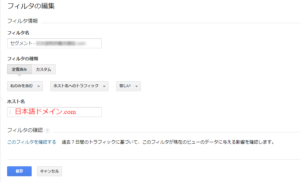


質問などあればお気軽に!